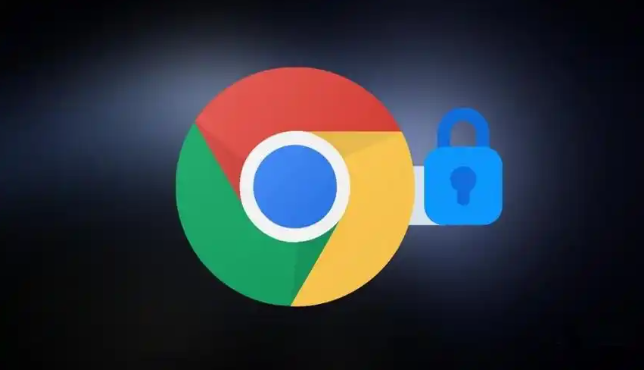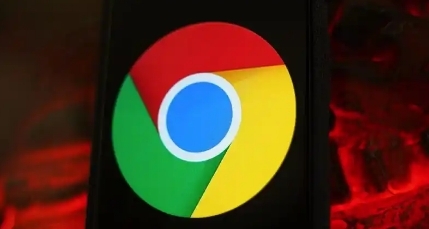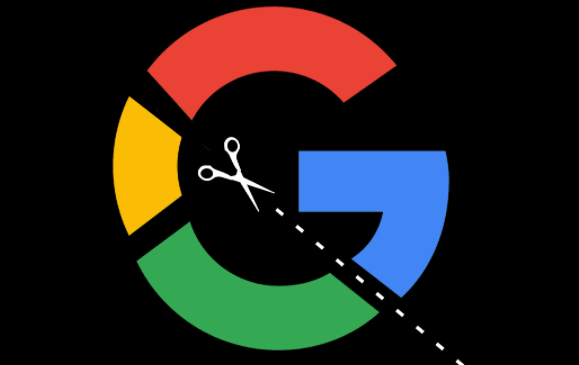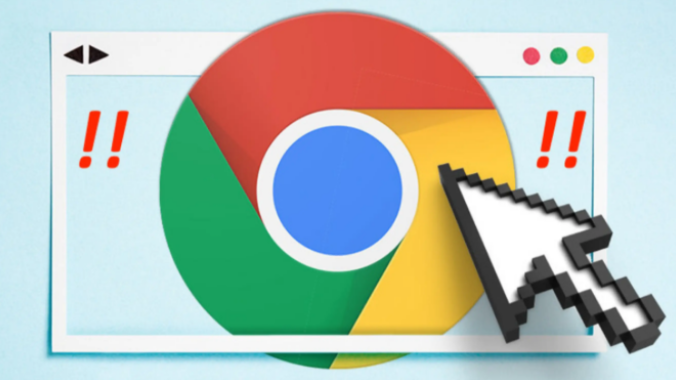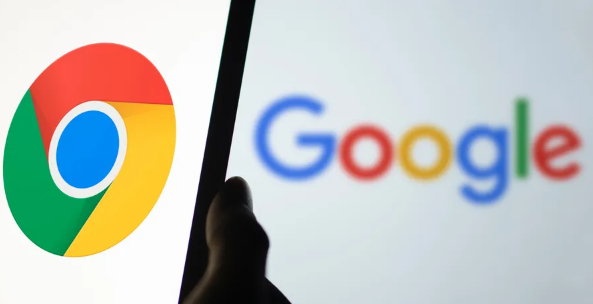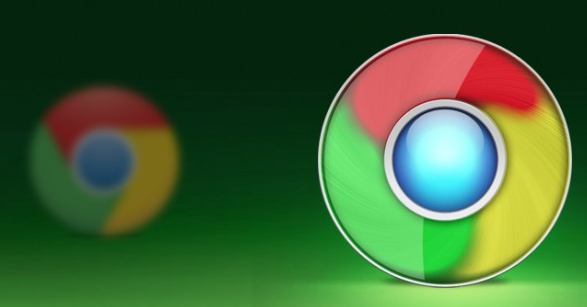详情介绍
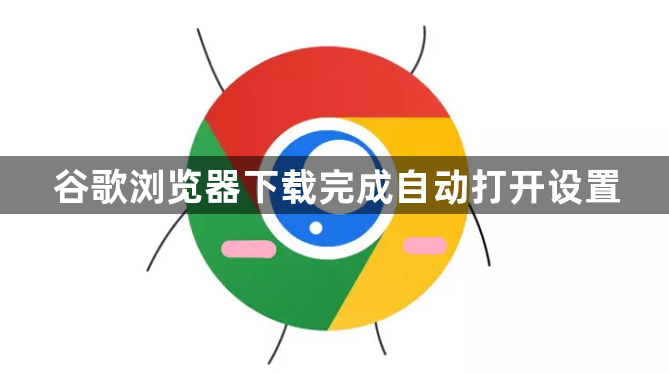
1. 通过浏览器设置页面操作:打开Chrome浏览器,点击右上角的三个点图标,选择“设置”。在左侧菜单中点击“高级”,然后在“下载内容”部分找到“下载后自动打开某些文件类型”选项。若要设置特定文件类型自动打开,可点击“无”旁边的下拉菜单,选择你希望自动下载并打开的文件类型,如图片、文档等。若要取消自动打开,点击“清除”按钮,将所有文件类型重置为默认下载状态。
2. 使用快捷方式进入设置页面:在Chrome浏览器的地址栏输入chrome://settings/,按Enter键直接进入设置页面。向下滚动鼠标滚轮,找到并点击“高级”选项,展开更多高级设置内容。在“下载内容”部分进行与上述相同的操作,即可完成下载文件自动打开的设置。
3. 在下载任务中设置:访问要下载文件的网页,找到想要下载的文件,例如图片、文档等。在文件上右键点击,选择“图片另存为”或其他相应的下载选项,从而创建一个下载任务。在浏览器左下角的下载页面上,会看到刚刚创建的下载任务。点击下载任务右上角的图标,打开下载任务的菜单。在菜单中,找到并勾选“完成时打开”选项。这样,当文件下载完成后,Chrome浏览器就会自动打开该文件。